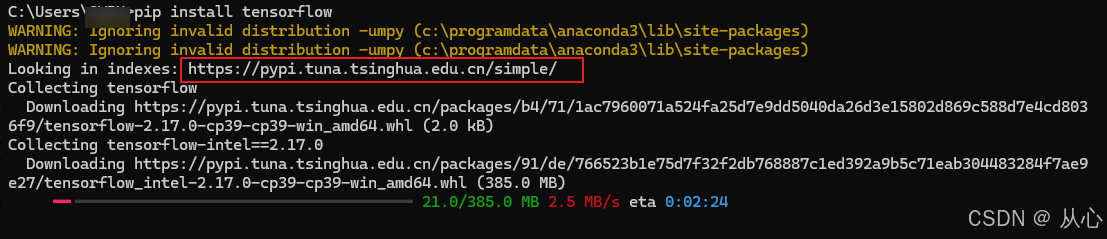step1:检查是否安装
输入如下,出现版本号,就是安装好了
bash
pip -V
或
pip --version
pip3 -V
pip3 --version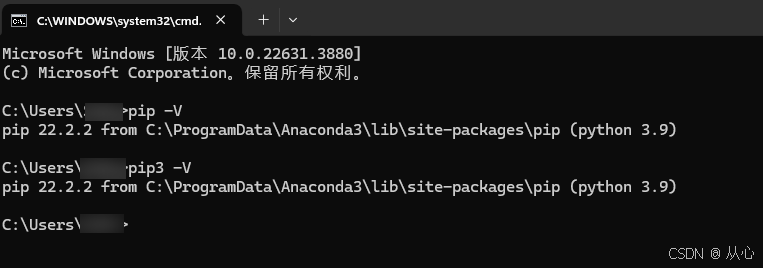
step2:找到(创建)配置文件
对于 Windows 用户,配置文件在【%APPDATA%\pip\pip.ini】文件中(没有就新建)
有些文件管理器不显示隐藏文件,咱们直接【win+R】,然后输入【%APPDATA%】打开用户数据文件夹
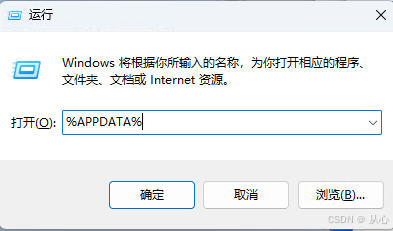
可以看到一开始是没有【pip】文件夹的
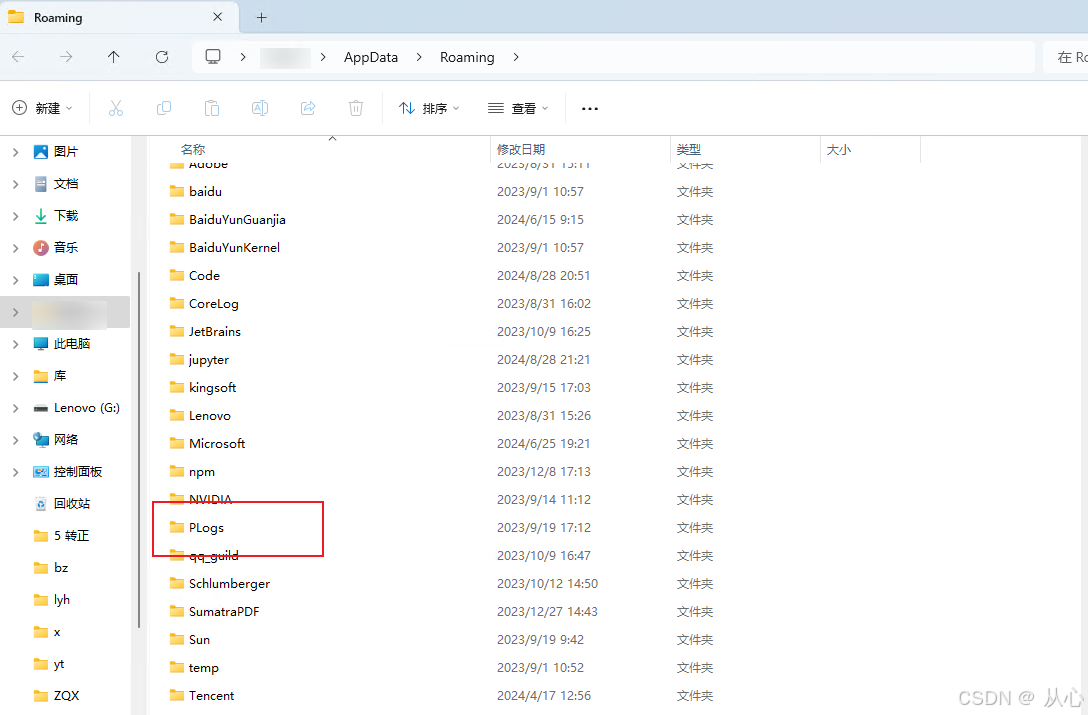
创建好【pip】文件夹以及在其中创建【pip.ini】文件

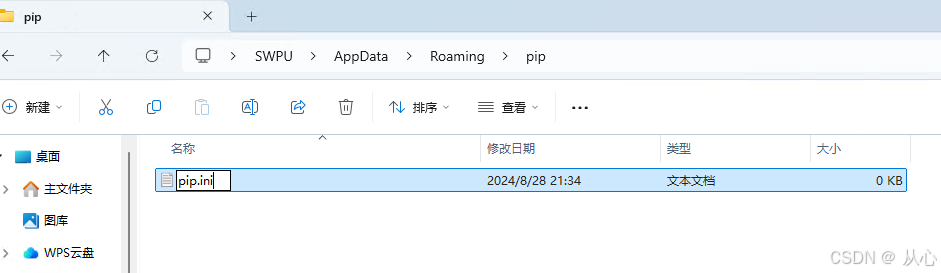
step3:修改配置文件
用记事本打开【pip.ini】,添加以下内容:
bash
[global]
index-url = https://pypi.tuna.tsinghua.edu.cn/simple/
trusted-host = pypi.tuna.tsinghua.edu.cn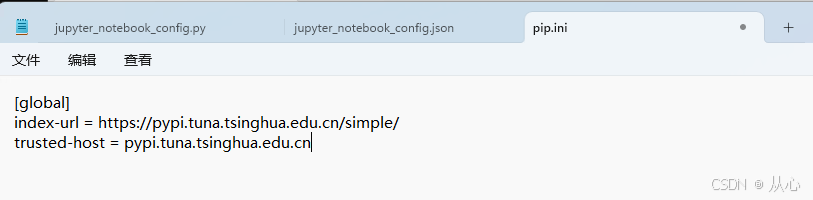
保存后退出
step4:换源后效果
现在pip安装就是如下效果了,警告解决详情请看: